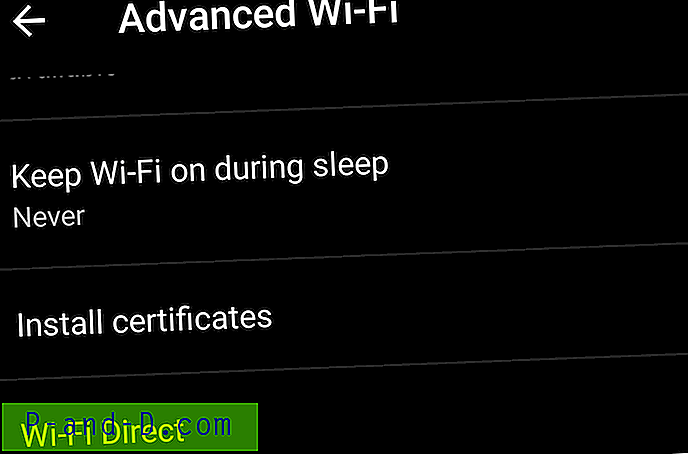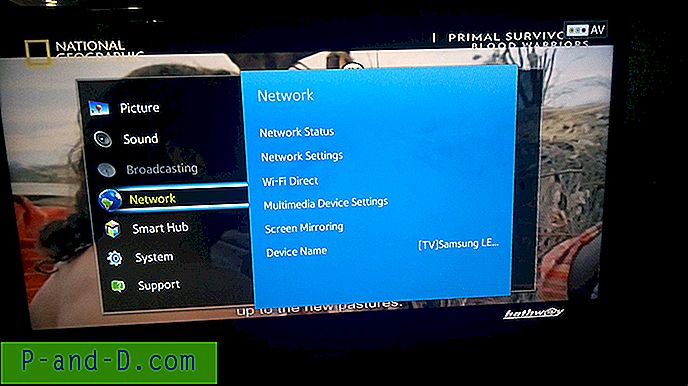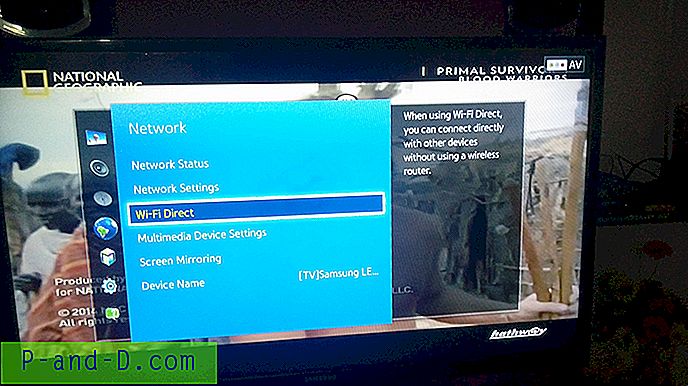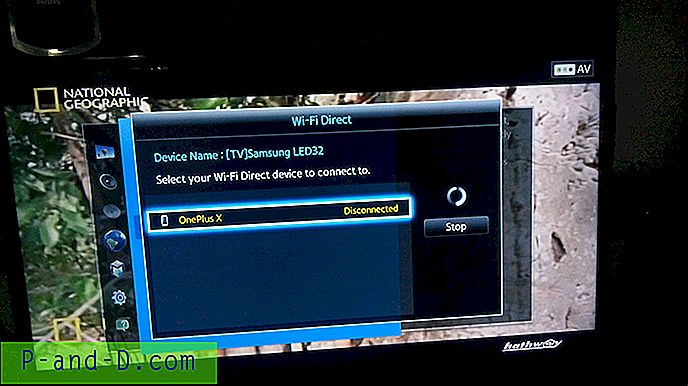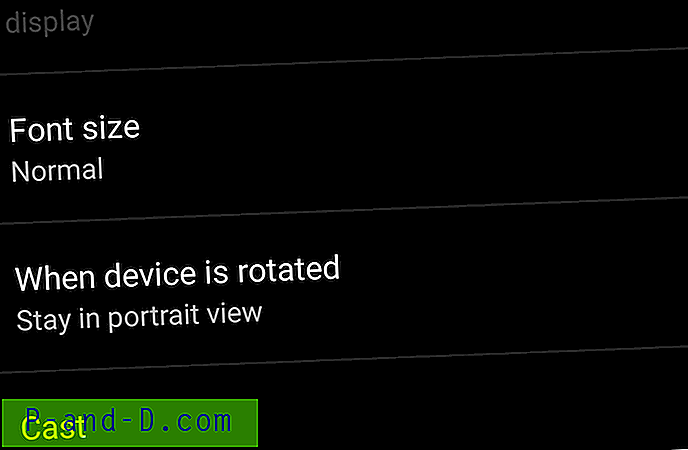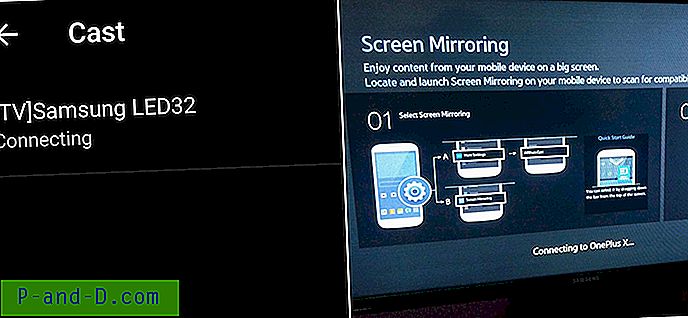Si está buscando una guía para Screen Mirror o Cast su teléfono inteligente OnePlus con Samsung Smart TV, entonces ha venido al lugar correcto porque le he proporcionado una guía completa paso a paso para reflejar su OnePlus X, OnePlus 3, OnePlus 3T, OnePlus 2, OnePlus One, OnePlus 5, etc.con Smart TV.
ScreenCast es la mejor característica cuando se trata de reflejar la pantalla de su teléfono en la pantalla grande. Puedes disfrutar de todos los videos, imágenes, música y mucho más en la televisión. Solo sigue la guía a continuación.
Samsung Smart TV viene con una función incorporada para conectar su dispositivo con TV y transmitir la pantalla de su teléfono en la TV.
¿Cómo Screen Mirror tu OnePlus en un televisor Samsung?
- Vaya a Configuración de su teléfono inteligente OnePlus.
- Abre Wifi y enciéndelo.
- Ahora toca tres puntos en la parte superior derecha para abrir más opciones.

Encienda el wifi y abra la opción avanzada
- Haga clic en la opción llamada Avanzado.
- Toque Wi-Fi Direct.
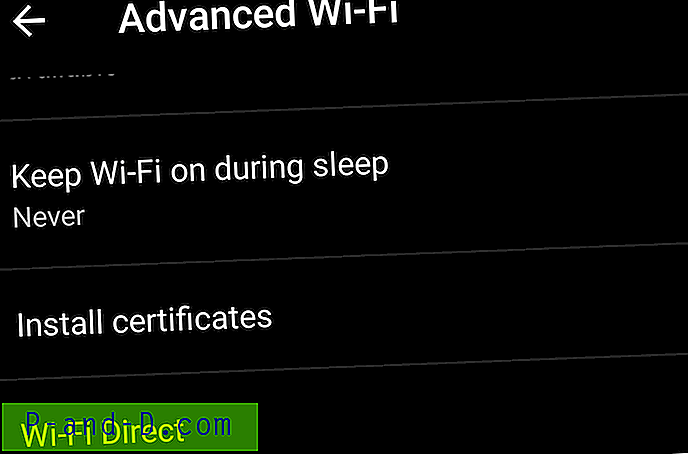
Abrir Wi-Fi Direct
- Simultáneamente, toque el botón Menú en el control remoto del televisor.
- Ahora abra la red.
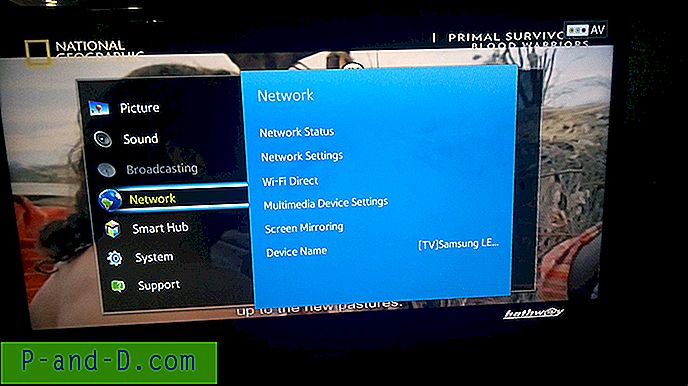
Red
- Verifique la opción llamada Wi-Fi Direct.
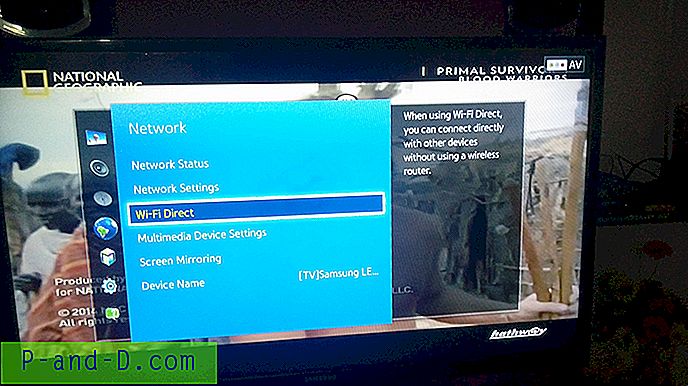
Wi-Fi Direct y Screen Mirroring
- Haga clic en la opción Samsung Smart TV en su OnePlus para conectar ambos dispositivos con Wi-Fi Direct.
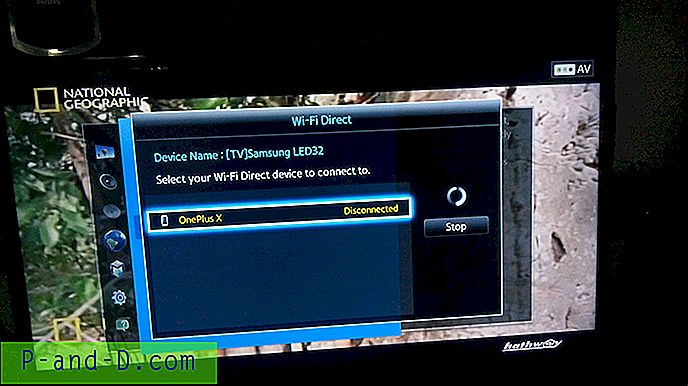
Conecte su dispositivo con TV
- Ahora, nuevamente en la opción Red de TV, busque la opción llamada Screen Mirror y ábrala.
- En su dispositivo OnePlus, en Configuración, abra la opción denominada Pantalla.
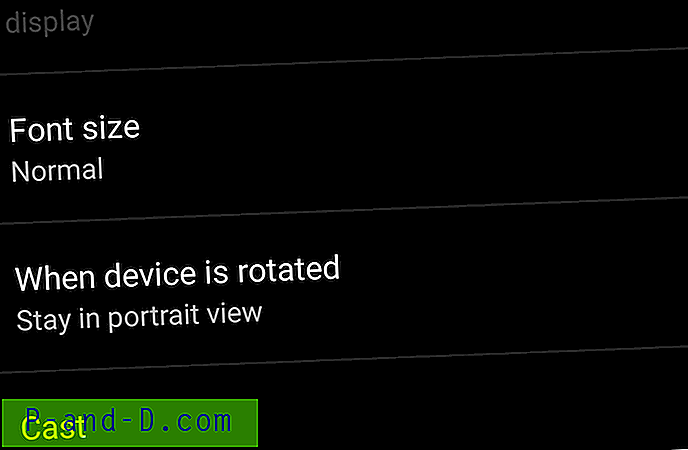
Haga clic en Cast debajo de Pantalla
- Desplácese hacia abajo y haga clic en Cast y conecte su dispositivo.
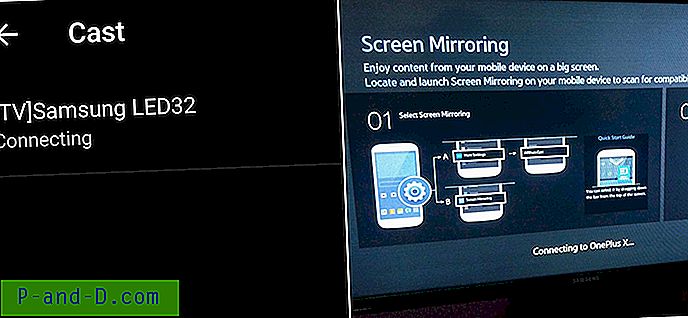
Dispositivo y conexión de SmartTV
- Holla! Acaba de reflejar su OP con Samsung Smart TV.

Pantalla reflejada
Nota y conclusión: espero que la publicación haya sido útil. Haga un comentario a continuación para cualquier asistencia requerida.
Si tiene algún problema o no puede encontrar algunas configuraciones, deje un comentario a continuación.
Asegúrese de haber conectado Wi-Fi directo con Samsung Smart TV. ¡Salud!